Зміст:
Крок 1: Перевірка відповідності рекомендованим параметрам
Компанія Google, що володіє YouTube, підготувала список рекомендованих налаштувань відео для оптимальної швидкості завантаження на сервіс. Основні виглядають наступним чином:
| Налаштування | Значення |
|---|---|
| Контейнер | MP4 |
| Аудіокодек | AAC-LC |
| Відеокодек | H.264 |
| Частота кадрів | Має відповідати виходу, максимум 60 FPS |
| Чергова розгортка | Не допускається |
| Бітрейт відео | Максимум 35-68 Мб/с для SDR і 44-85 Мб/с для HDR |
| Колірна матриця | BT.709, матриця RGB не допускається |
Якщо якому-небудь з параметрів цільове відео не відповідає, рекомендується привести його у потрібний вигляд. У цьому вам допоможуть інструкції далі.
Докладніше:
Оптимальний формат відео для YouTube
Додатки для монтажу відео для Windows/Android/iOS
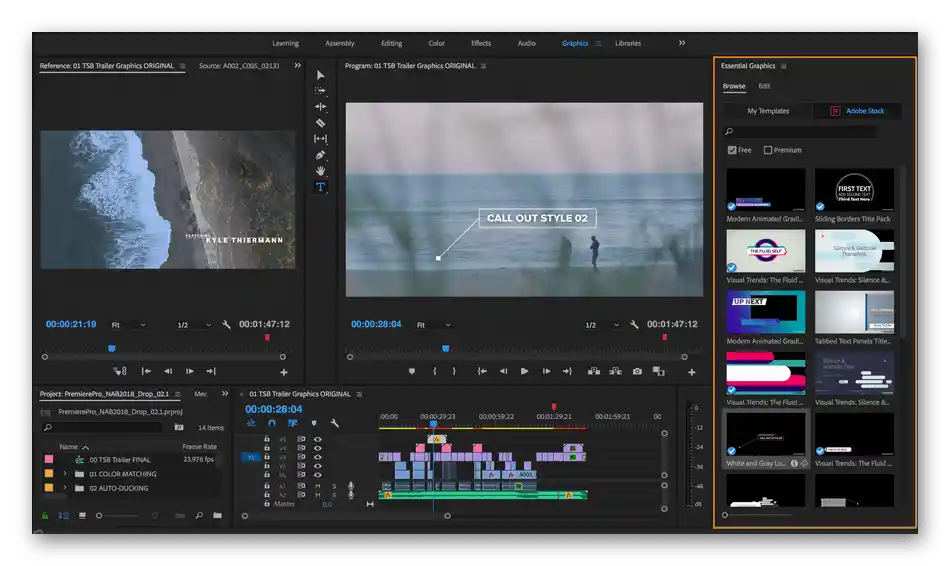
Крок 2: Усунення проблем з інтернетом
Найбільш важливою складовою завантаження в інтернет будь-яких файлів є швидкість доступу: якщо вона низька, дані будуть завантажуватисядуже довго.Перевірити поточну можна за допомогою нашого сервісу, доступного за посиланням далі.
Мінімальною для завантаження відео в роздільній здатності 1080p і частотою кадрів є пропускна спроможність близько 20 Мбіт/с, а для відео вищої якості, відповідно, зростають вимоги і до пропускної спроможності. Отже, якщо за вашим тарифним планом надається швидкість нижча за зазначену, єдиним способом прискорення завантаження буде перехід на тариф з більш швидкісним з'єднанням.
Якщо ж швидкість достатня (дорівнює 20 Мбіт/с або вище), але відео чомусь завантажується повільно, виконайте наступне:
- Перевірте, чи не працюють у фоновому режимі програми, які впливають на швидкість – наприклад, клієнти стрімінгових сервісів, таких як Spotify, або додатки для завантаження торрентів – і якщо такі будуть виявлені, закрийте їх. Рекомендується перевірити й інші пристрої, підключені до цієї ж мережі – як радикальне рішення можете відключити їх від інтернету або перевести на мобільний. Також перевірте, чи не підключені до вашої мережі зайві споживачі, наприклад, недобросовісні сусіди. Більшість роутерів надають можливість блокування таких через веб-інтерфейс.
Докладніше: Як налаштувати блокування на роутері
- Старайтесь не завантажувати одразу кілька відео, особливо якщо вони досить великого розміру: кожен такий процес пропорційно "відбирає" частину каналу, заважаючи іншим.
- При використанні Wi-Fi та сучасного функціонального роутера краще підключитися до діапазону 5 ГГц: дані на цій частоті передаються значно швидше, що позитивно вплине на швидкість завантаження роликів на Ютуб. Якщо ви не знаєте, як це зробити, до ваших послуг відповідна інструкція на нашому сайті.
Докладніше: Як перевести роутер в режим 5 ГГц
- Якщо роутер досить старий і сучасні частоти для нього недоступні, можна підключитися по проводу – з'єднання за допомогою LAN-кабелю досі залишається швидшим за бездротові варіанти.
Докладніше: Як підключити комп
- При проблемах з мережею, які не усуваються за допомогою згаданих вище дій, розумним рішенням буде перезавантажити маршрутизатор: вимкнути, почекати близько 10 секунд і ввімкнути назад, або скористатися іншими методами, описаними в подальшому керівництві.
Докладніше: Як перезавантажити роутер
![як прискорити завантаження відео на YouTube-4]()
Якщо й цей захід не допоміг, не зайвим буде зв'язатися з техпідтримкою провайдера – можливо, на лінії спостерігаються проблеми.
- Слід також враховувати час, у який ви завантажуєте відео – в години пік (для Європи це період з 17:00 до 22:00 відповідно до часового поясу) навантаження на сервери Ютуба зростає, через що і сповільнюється завантаження вашого кліпу. Звісно, що єдиним рішенням цієї проблеми є очікування або початок операцій у менш завантажений час.
- Зменшити швидкість інтернет-з'єднання можуть активні VPN-підключення або проксі – на час завантаження ролика їх рекомендується вимкнути.
Докладніше: Як вимкнути проксі в браузері
- В якості радикального засобу можете спробувати виконати скидання параметрів маршрутизатора, а якщо це не допоможе – оновіть прошивку. Ці заходи можуть бути ефективними в випадках, коли якась з налаштувань пристрою встановлена неправильно або поточний варіант ПЗ не підтримує надану провайдером швидкість.
Докладніше:
Скидання роутера до заводських налаштувань
Оновлення прошивки роутера
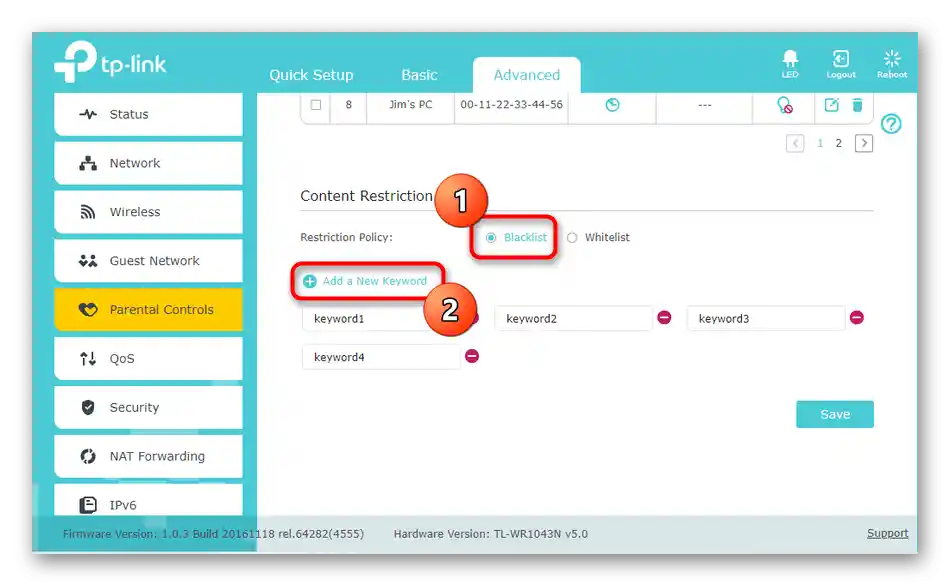
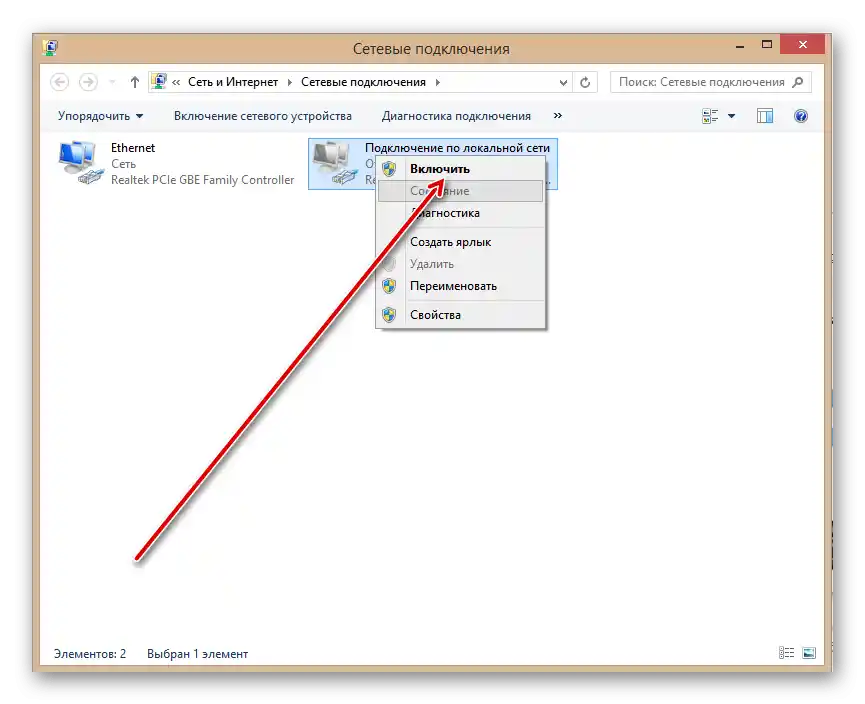

Ці дії повинні бути ефективними, якщо причина низької швидкості завантаження саме в інтернеті.
Крок 3: Усунення проблем з комп'ютером або мобільним пристроєм
Комп'ютер
Тормозити завантаження кліпа на Ютуб може і через сам ПК або ноутбук, а саме ОС, програм або апаратних неполадок.
- Перш за все, переконайтеся, що у фоновому режимі не працюють важкі програми – вони опосередковано впливають на швидкість роботи веб-браузера.При виявленні таких рекомендується їх закрити.
- В якості браузера, через який буде завантажуватися ролик, краще використовувати Chrome: він інтегрований в екосистему Google, до якої входить і YouTube, тому в ньому активні більш просунуті алгоритми обробки, що покращують стабільність і швидкість роботи з сервісом.
- Перевірте параметри налаштувань брандмауера (як системного, так і стороннього) та антивірусу – останні часто обладнані фільтрами трафіку, які можуть сповільнювати інтернет-з'єднання.
Докладніше: Вимкнення брандмауера/антивірусу
- Не зайвим буде перевірити і стан драйверів, особливо якщо для доступу до інтернету використовується адаптер Wi-Fi, підключений через USB або вбудований у ноутбук. Якщо ПЗ цих компонентів давно не оновлювалося, рекомендується отримати та встановити актуальні версії.
Докладніше: Завантаження драйверів для мережевої карти та адаптера Wi-Fi
- Не варто забувати і про апаратну частину комп'ютера. Особливу увагу радимо приділити оперативній пам'яті: вона бере безпосередню участь у завантаженні ролика, кешуючи його вміст, і проблеми з нею можуть проявлятися як низька швидкість вивантаження даних в мережу, особливо якщо файл об'ємний. Це справедливо і для накопичувачів: жорсткі диски з нестабільними або битими секторами зазвичай мають занижені значення читання записаної інформації і, як наслідок, гальмування в роботі та завантаженні.
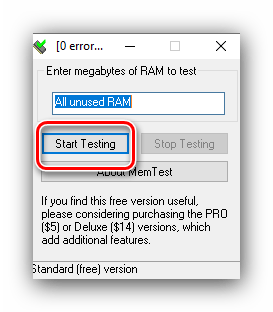
Смартфон або планшет
На мобільних пристроях проблема низької швидкості завантаження пов'язана або з поганою якістю зв'язку з інтернетом, або з апаратними недоліками.
Читайте також: Як додати відео на YouTube з телефону
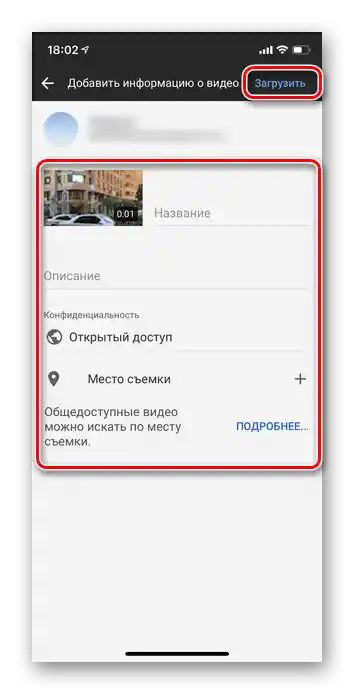
- Переконайтеся, що знаходитесь у зоні впевненого прийому Wi-Fi. Завантажувати ролики через мобільні дані не рекомендується: по-перше, великий витрата трафіку, а по-друге, цей спосіб зв'язку з інтернетом все ж таки повільніший за хороший WLAN.Однак мобільні дані допоможуть прискорити розглянуту процедуру на Android-пристроях, де присутня функція Wi-Fi+, при якій частину навантаження на себе бере саме мобільна мережа.
- Рекомендація щодо VPN з Кроку 1 актуальна і для мобільних систем, тому також вимкніть їх, якщо вони використовуються.
- Власникам бюджетних Android-пристроїв та старих iPhone/iPad варто звернути увагу і на апаратну частину. Справа в тому, що комплектуючі таких гаджетів або низькопотужні, або застарілі, або обидва варіанти разом, що впливає на швидкість роботи ОС і, опосередковано, на завантаження відео на YouTube. Рішення тут тільки одне – заміна пристрою на більш актуальний або використання комп'ютера.
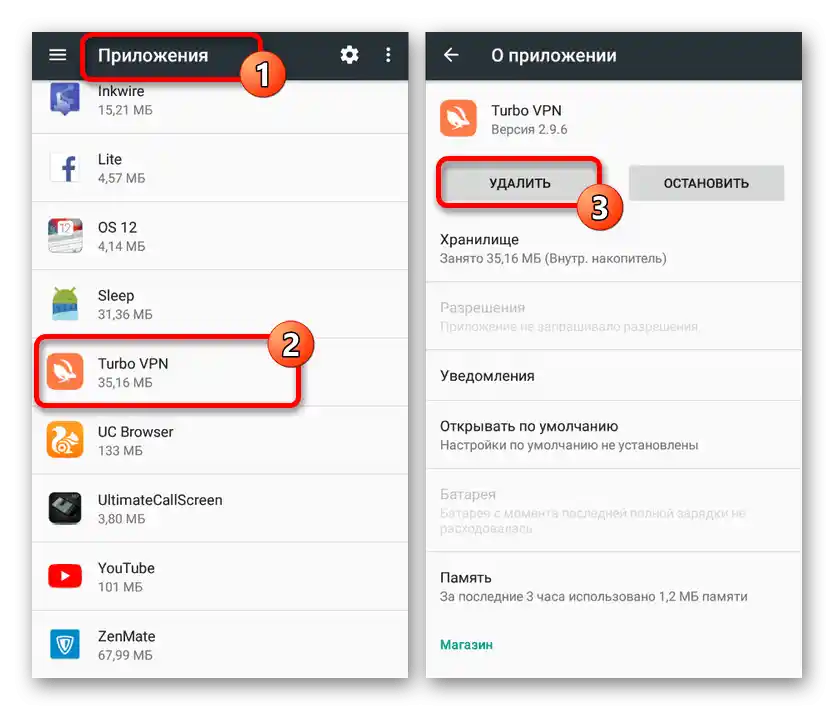
Як правило, апаратні фактори в процесі завантаження відео на YouTube відіграють вторинну роль.
